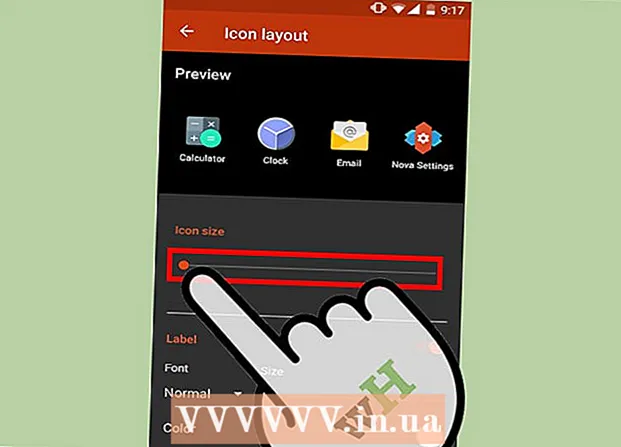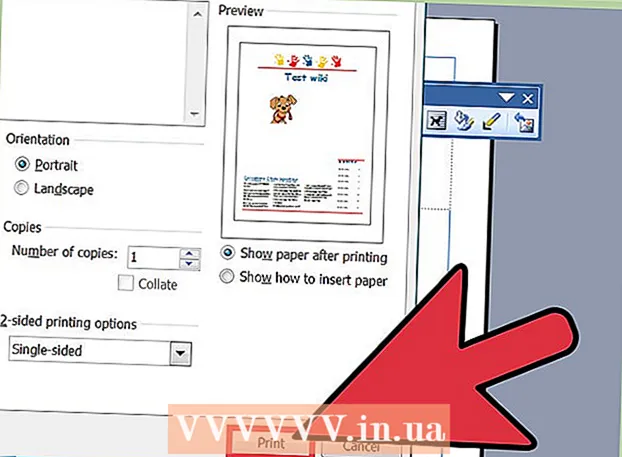Författare:
John Stephens
Skapelsedatum:
1 Januari 2021
Uppdatera Datum:
1 Juli 2024
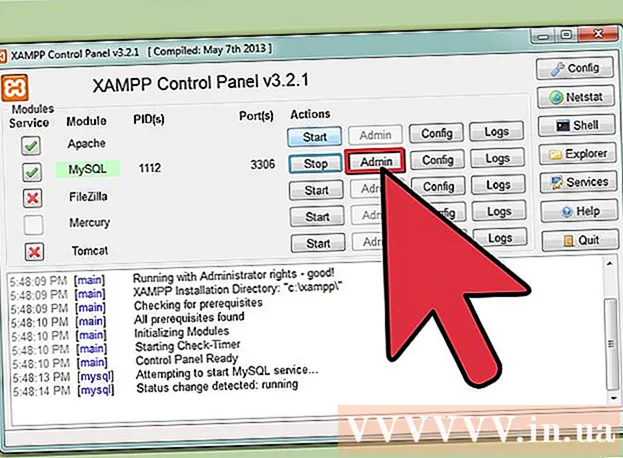
Innehåll
XAMPP (webbserverbyggare) för Windows 7 hjälper dig att installera ramar (ramar) som Apache, MySQL, PHP, PERL och PEAR enkelt. XAMPP sparar också tid och ansträngning och ger mjukvarusupport för webbramar som Drupal, Joomla, Moodle eller wikiMedia på Windows-datorer.
Steg
Gå till webbläsaren https://www.apachefriends.org/index.html

Klicka på nedladdningslänken för XAMPP.
När du blir ombedd igen klickar du på "Spara" och väntar på att nedladdningen är klar.

Öppna CD- eller DVD-enheten från Den här datorn. Installera programmet och klicka sedan på "Kör".
Acceptera standardinställningarna. En dialogruta öppnas och en första installationsprompt visas. Tryck bara på Enter-tangenten och acceptera standardinställningarna. För att förenkla installationen, tryck bara på ENTER varje gång en kommandorad visas. Du kan naturligtvis ändra inställningarna senare genom att redigera konfigurationsfilen.

När installationen är klar skriver du x på kommandoraden för att avsluta kommandotolken.
Öppna XAMPP-kontrollpanelen.
Starta Apache- och MySQL-posterna. Du kan också starta andra komponenter om du planerar att använda dem.
Klicka på länken under Administration (Admin) i Kontrollpanelen för att kontrollera Apaches inställningar.
Klicka på länken Admin i XAMPP-kontrollpanelen för att kontrollera MySQL: s inställningar.
- När bekräftelsestegen är slutförda kommer XAMPP att installeras på din dator. Öppna en webbläsare och ange "localhost" i adressfältet. Du kommer att omdirigeras till en sida som visar meddelandet att du har installerat XAMPP på ditt system.
Råd
- Läs noga instruktionerna på XAMPP-hemsidan. Det finns mycket användbar information på webbplatsen.
- Om du är en webbutvecklare med liten erfarenhet, köp en bok om språkprogrammet Apache, MySQL och PHP.
- Ladda ner XAMPP-dokumentationen för att förstå hur programmet är organiserat. Denna information är ett värdefullt verktyg för en webbplatsutvecklare.
Varning
- Det finns några obetydliga problem som kör Skype och XAMPP samtidigt eftersom Skype använder samma port 80.